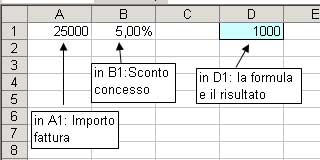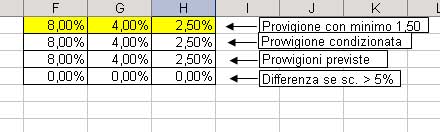|
Funzione condizionale SE con molte condizioni. (30/03/03) Abbiamo visto in questa sezione, paragrafo "Funzione =SE", come sia possibile annidare tutta una serie di condizioni nell'istruzione. Quando però le condizioni da valutare sono molteplici, e soprattutto richiedono dei calcoli per verificare una condizione se è molto diversificata, conviene sempre usare delle celle esterne alla cella dove vogliamo il risultato e dove risiede la formula =SE, per svolgere i calcoli usando ancora altre funzioni =SE. Questo soprattutto per evitare di scrivere un'unica chilometrica istruzione, problematica da gestire. L'idea per questa pagina è scaturita da una domanda postami, e di cui riporto il problema da risolvere:
"un rappresentante prende delle provvigioni in % Appare evidente che la formula già impostata (che peraltro per funzionare correttamente deve essere così modificata =SE(A1<5000;A1*8%;SE(E(A1>=5000;A1<25001);A1*4%;SE(A1>=25000;A1*2,5%))), ( in rosso il valore modificato) dovrebbe essere talmente ramificata da farci perdere l'orientamento. Per le variabili richieste, costruiremo una tabella di riferimenti, alla quale attingere per ottenere le provvigioni da assegnare alle varie condizioni degli importi fattura, lavorando quindi non più con le provvigioni scritte direttamente nella formula, ma con i riferimenti alle celle che porteranno le variazioni delle provvigioni. In questo modo il risultato sarà quello giusto in funzione delle variabili. Per meglio capire vediamo la situazione con le celle usate, in D1 la formula su esposta:
A questo punto nel creare la tabella dei riferimenti, avevamo bisogno di usare tre celle, una per ogni aliquota provvigionale, e in più:
per meglio capire queste formule e i riferimenti usati, vediamo la zona con la tabella dei riferimenti:
La formula su esposta è nella cella F2, nelle altre due celle G2 e H2 (Provvigione condizionata) le rispettive formule in funzione dei riferimenti celle e delle provvigioni di pertinenza:
Poichè esiste un'ultima condizione : che comunque le provvigioni non potranno essere inferiori all 1,5%, avremo bisogno di altre tre celle (riga 1) dove svolgere l'ultima condizione: se la riga delle provvigioni condizionate porterà valori inferiori a 1,5% dovrà essere applicato questo valore, altrimenti la provvigione maggiore. Anche in queste celle (quelle gialle) ogni cella userà i riferimenti alla cella provvigioni di pertinenza:
ora ci troviamo con tre celle che riportano ognuno i valori provvigionali previsti da tutte le condizioni, e saranno i riferimenti a queste celle che noi indicheremo nella formula principale posta in D1, che diventerà quindi
|